如需开始开发 Android XR 应用,请使用最新 Canary 版的 Android Studio,其中包含针对 Android XR 优化的新工具和更新。
此版本的 Android Studio 包含以下新功能:
- Android XR 模拟器
- 在布局检查器中添加了 XR 支持
- XR 项目模板
Android XR 模拟器的系统要求
对于 macOS:
- 操作系统:macOS 13.3 或更高版本。
- CPU/GPU:Apple Silicon(M1 芯片或更新的芯片)
- RAM/VRAM:16 GB 或更高
对于 Windows:
- 操作系统:Windows 11 或更高版本。
- CPU:Intel 第 9 代或更高版本,或者 AMD Ryzen 1000 系列或更高版本。
- RAM:16 GB 或更高
- GPU:NVIDIA GeForce 10 系列或更高版本,或者 AMD Radeon RX 5000 系列或更高版本。
- VRAM:8 GB 或更高
- BIOS 设置:必须在计算机的 BIOS 中启用 VMX CPU 扩展
安装并配置 Android Studio 以进行 XR 开发
完成以下步骤,下载 Android Studio 并设置开发环境:
请务必关闭您已安装的所有版本的 Android Studio。
下载最新 Canary 版 Android Studio,将其解压到您喜欢的位置,然后启动该应用。
按照向导中的安装说明操作。
在 Welcome to Android Studio 对话框中,点击 More Actions,然后选择 SDK Manager。

在 Android SDK 页面中,点击 SDK Tools 标签页,然后选择以下工具进行安装:
- Android SDK Build-Tools
- Android 模拟器
- Android SDK Platform-Tools
- 适用于 API 31 - 36 的布局检查器
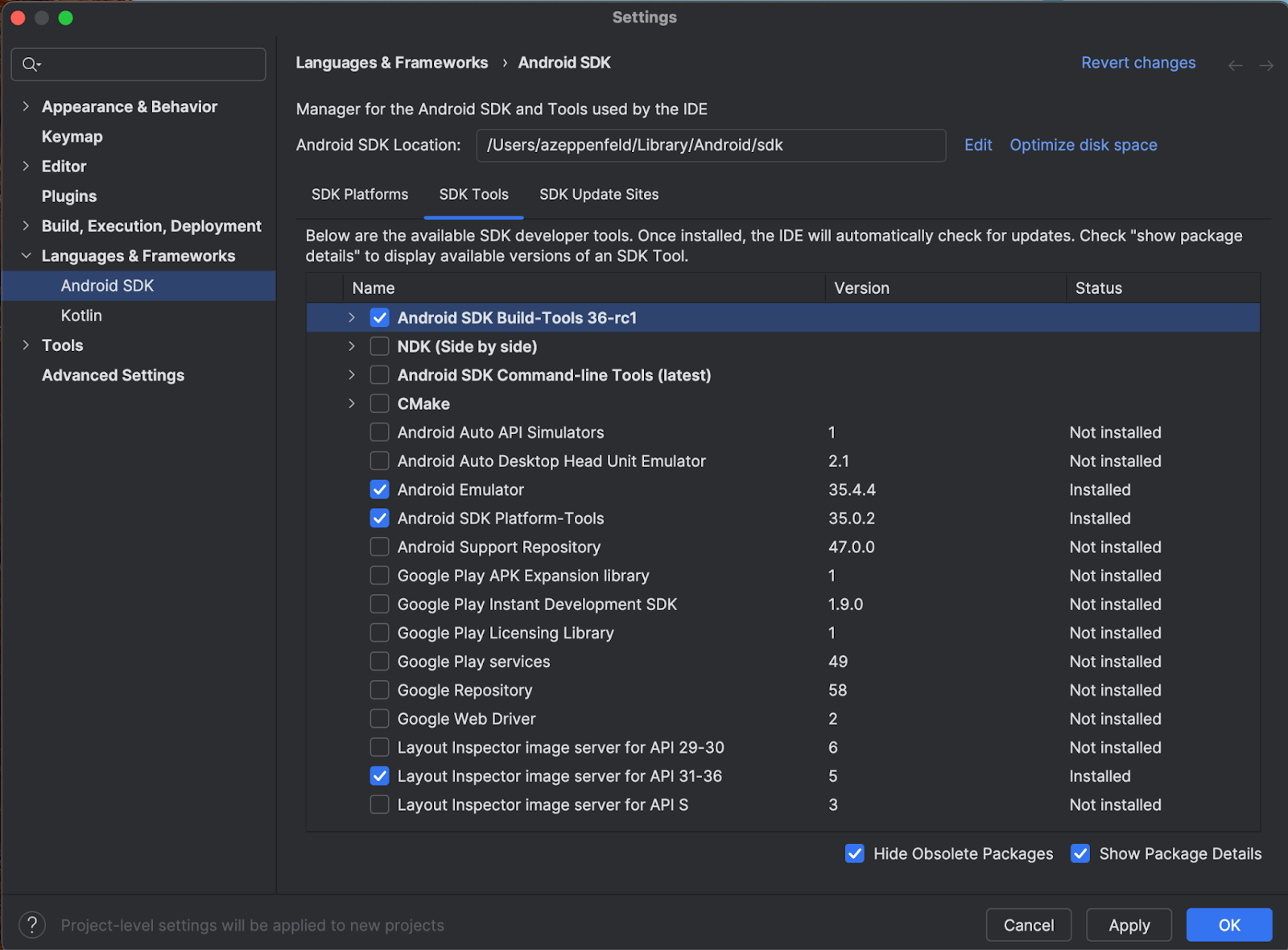
在 SDK Platforms 标签页下,执行以下操作:
- 选中 Show Package Details 复选框即可查看所有选项。
- 选择 Google Play XR ARM 系统映像 (macOS) 或 Google Play XR Intel x86_64 (Windows)。

- 点击应用以进行更新,然后点击确定。
- 让所有安装步骤都完成,然后点击完成。
创建 Android XR 项目
按照以下步骤在 Android Studio 中创建 Android XR 项目,或将现有项目扩展为 XR 项目。
在 Welcome to Android Studio 窗口中,执行以下操作之一:
- 如果您要创建新的 XR 应用,请点击新建项目,然后前往下一步。
- 如果您要对现有应用进行空间化处理,请点击 Open 以选择您的项目,然后跳至下一步“为 Android 模拟器创建新的 Android 虚拟设备”。(如需有关将现有应用空间化以用于 Android XR 的帮助,请参阅使用 XR 将 Android 应用带入 3D 世界)
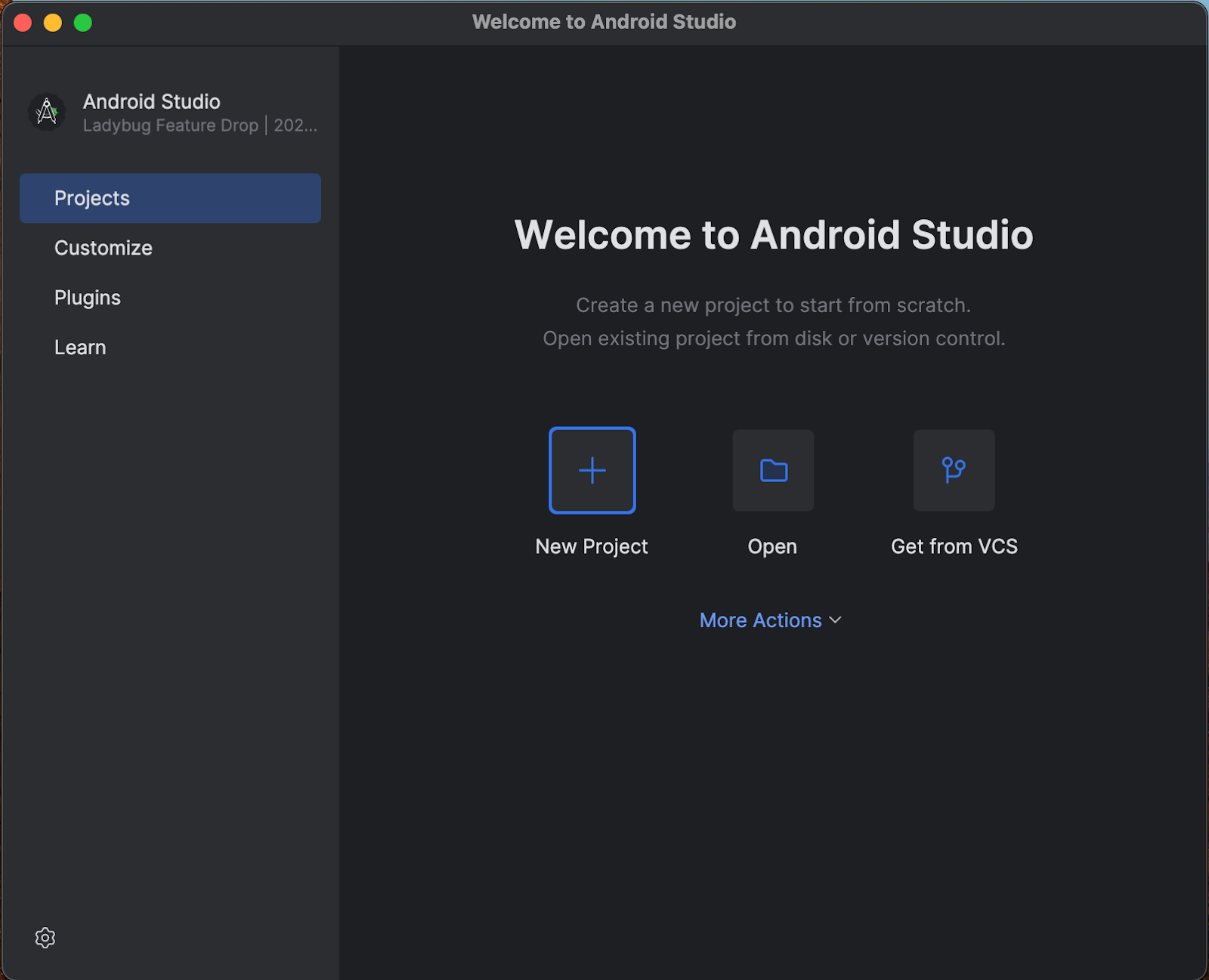
在 XR 类别中,选择 Basic Headset Activity 模板,然后点击 Next。
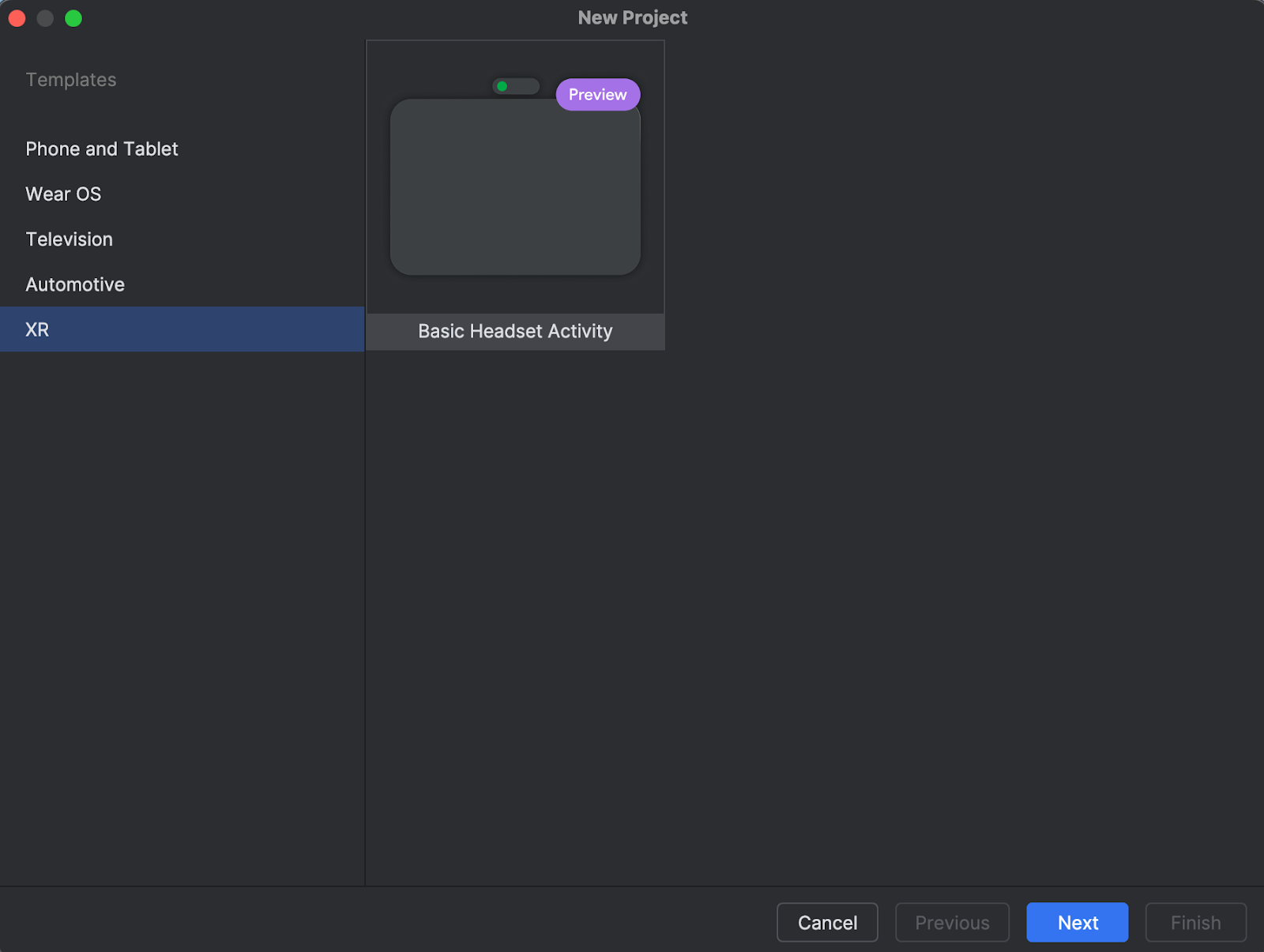
在下一个界面中,您可以为项目选择一个名称。您可以保留默认设置。然后,点击完成。
为 Android 模拟器创建新的 Android 虚拟设备
Android XR 模拟器是 Android 模拟器的专用版本,专为 XR 应用开发而设计。借助它,您可以在熟悉的 Android Studio 环境中测试和调试扩展现实 (XR) 应用。
如需使用 Android XR 模拟器,您必须创建新的虚拟设备。 为此,请按以下步骤操作:
在 Android Studio 中,依次点击 Tools > AVD Manager,然后按照说明创建新的 Android 虚拟设备 (AVD)。
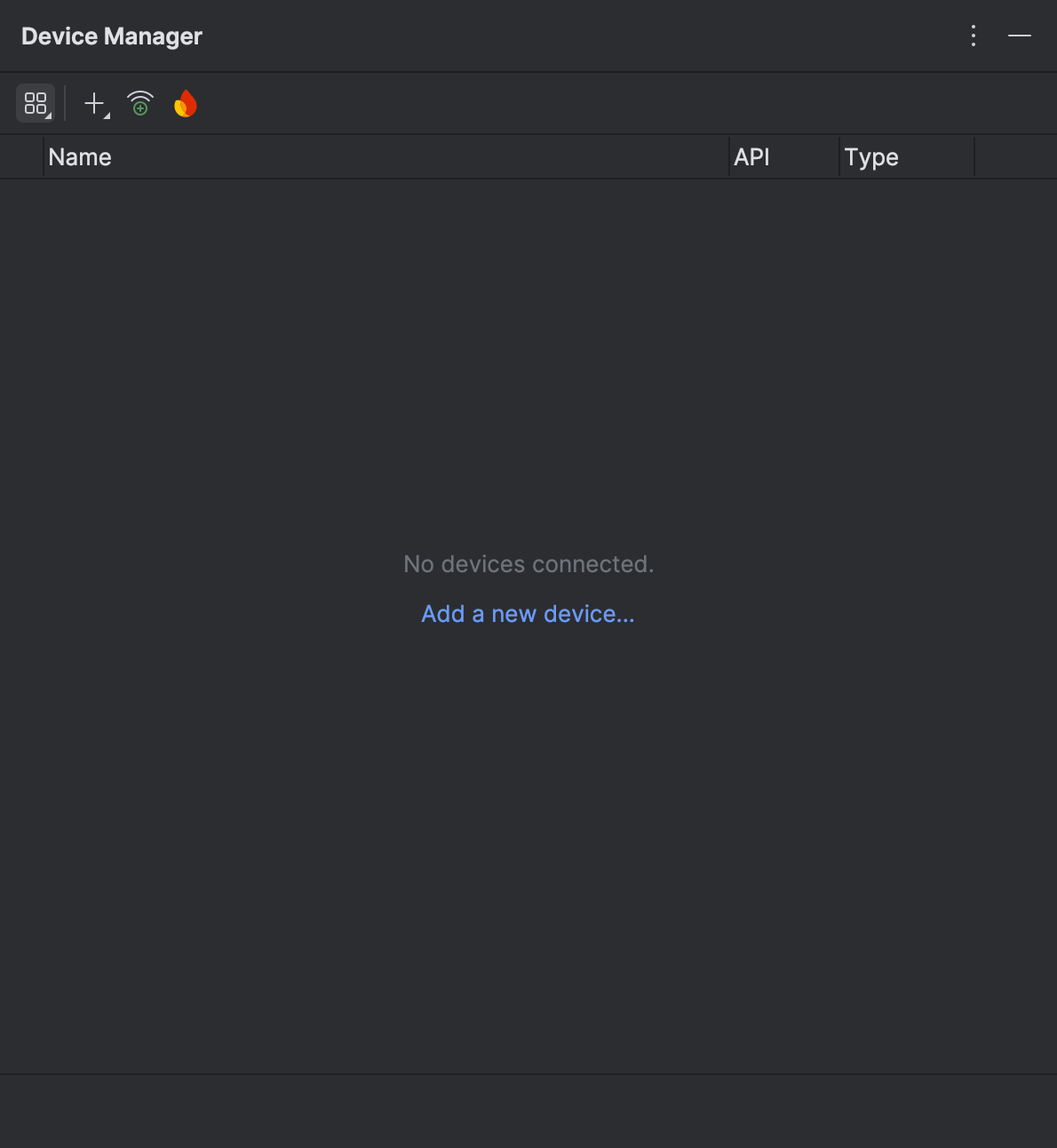
在 Add Device 窗口中,在 Form Factor 下选择 XR 选项,然后在 Name 列表中选择 XR Device。点击下一步。
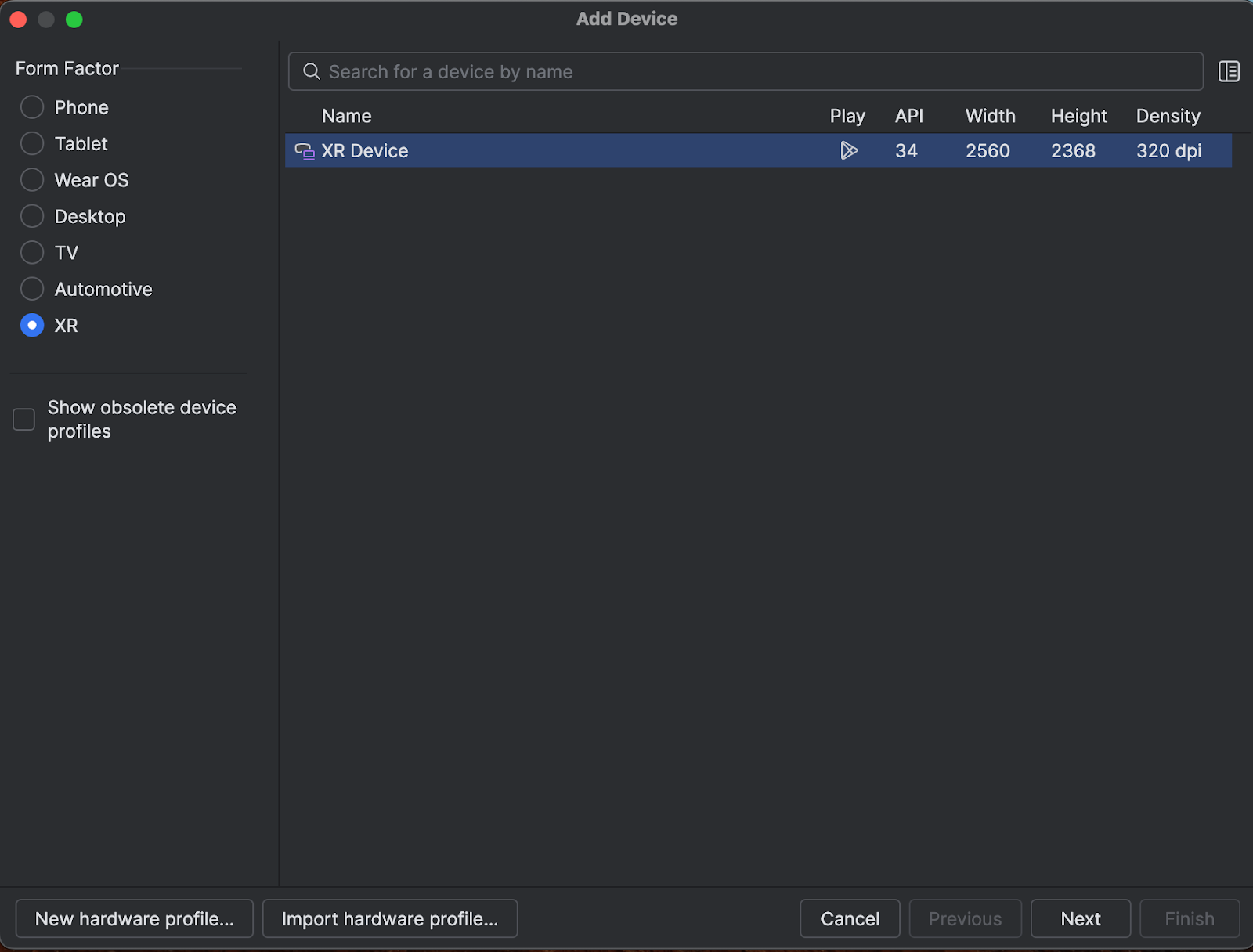
在下一个标签页(Configure Virtual Device)中,在 System Image 下,选择与您的系统兼容的最新 Android XR 系统映像。
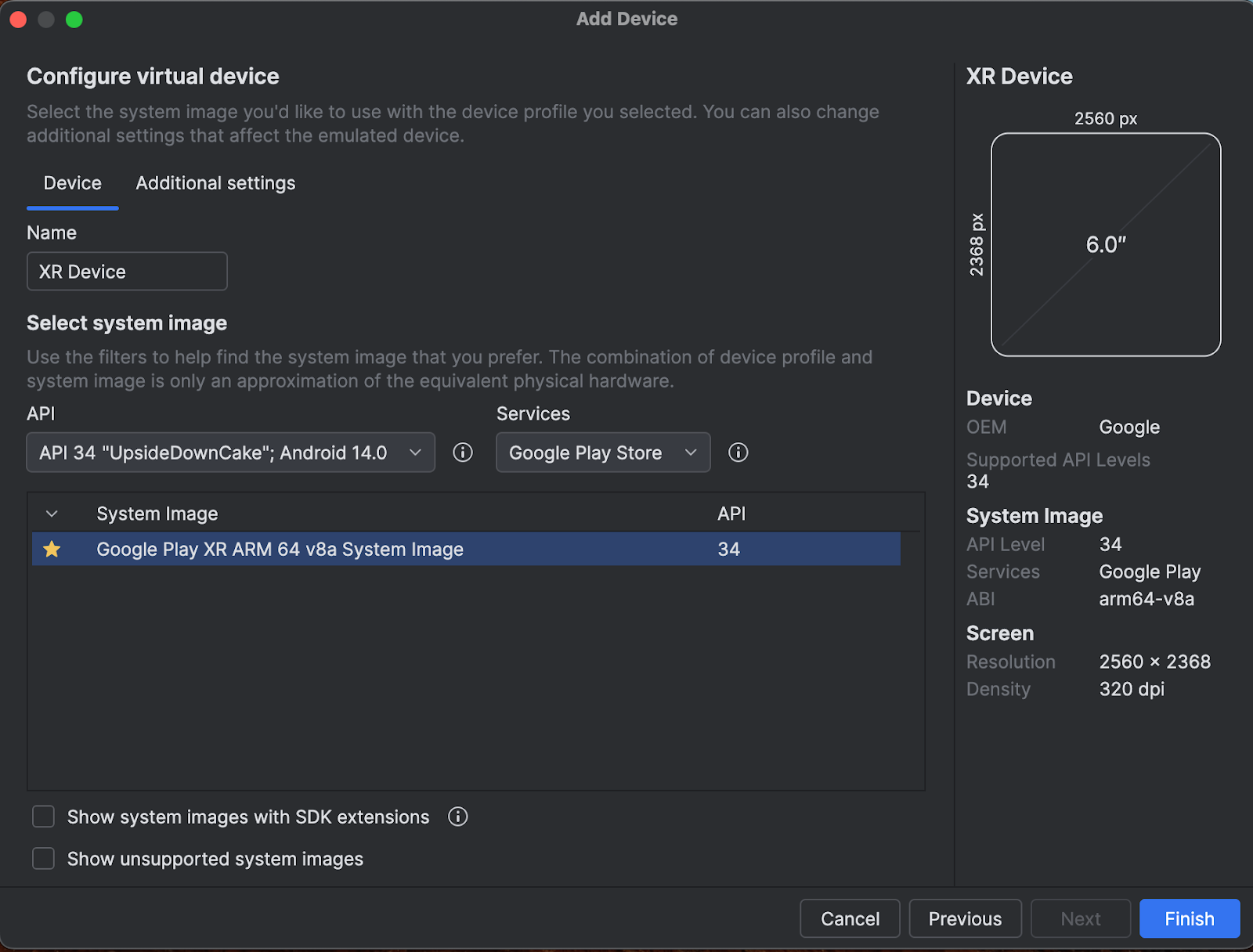
点击 Finish。
如需启动模拟器,请点击设备管理器中的 Run 按钮。

模拟器会在单独的窗口中打开。

如需在模拟器中启动应用,请点击 Android Studio 中的运行图标。

如需详细了解如何使用模拟器和其他新的 XR 工具,请参阅 Android Studio XR 工具。
启用使用情况统计信息以帮助改进 Android Studio
由于这是 Android Studio 的开发者预览版,因此许多功能仍在开发中。您可以考虑启用使用情况统计信息并发送反馈,帮助我们改进这些工具。
如需启用“使用情况统计信息”,请执行以下操作:
- 依次点击设置 > 外观和行为 > 系统设置 > 数据共享。
选择向 Google 发送使用情况统计信息。


